Как проверить или изменить зарегистрированного владельца и название организации в Windows 11
Разное / / April 05, 2023
На основе версии Windows 11 (Home или Pro) вы можете легко определить, предназначен ли компьютер для домашнего использования или для официальной работы. При этом несколько приложения и программы такие сведения, как зарегистрированный владелец и название организации, чтобы персонализировать ваш опыт. Например, приложения Microsoft 365 или другой программный пакет, который может потребоваться вашим офисным пользователям для внесения этих изменений на вашем компьютере.
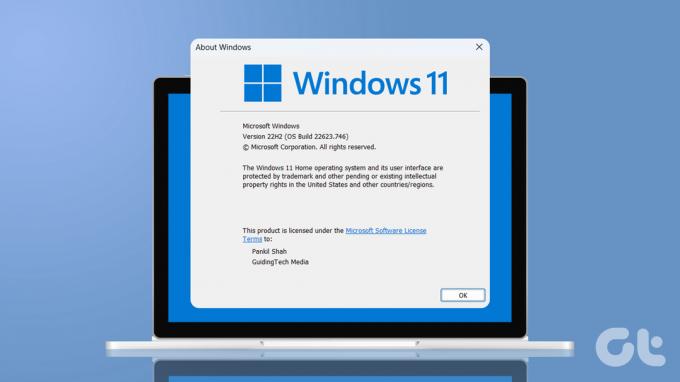
Вы можете изменить сведения о зарегистрированном владельце в Windows, если вы купили свой компьютер из вторых рук или существующая информация неверна. Мы покажем вам, как проверить и изменить зарегистрированного владельца и название организации в Windows 11.
Как проверить зарегистрированного владельца и название организации в Windows 11
Проверить зарегистрированного владельца и название организации в Windows 11 довольно просто, как и должно быть. Есть несколько разных способов получить эту информацию. Вот оба.
1. Проверьте зарегистрированного владельца и название организации в Windows с помощью команды Winver
Winver (сокращение от Windows Version) — полезная команда, которая может помочь вам извлечь основную информацию о вашем компьютере с Windows. Вы можете запустить эту команду, чтобы найти зарегистрированного владельца и название организации в Windows. Вот как:
Шаг 1: Щелкните правой кнопкой мыши значок «Пуск», чтобы открыть меню «Опытный пользователь». Затем выберите «Выполнить» в меню.

Шаг 2: Тип Винвер в текстовом поле и нажмите Enter.

Шаг 3: В нижней части панели «О Windows» вы найдете сведения о зарегистрированном владельце и организации.
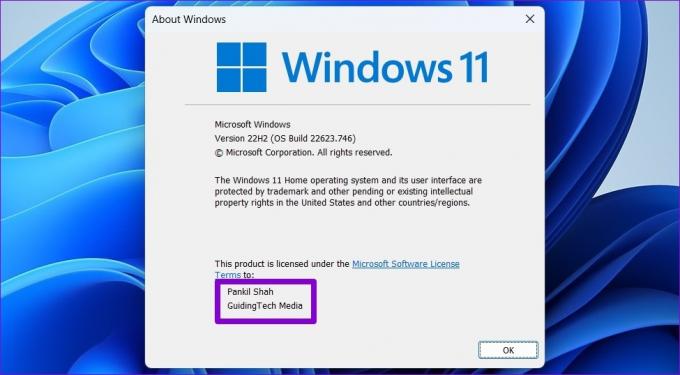
На панели «О Windows» также отображается полезная информация о Редакция ОС, версия и номер сборки.
2. Проверьте зарегистрированного владельца и название организации в Windows с помощью PowerShell
Возможно, вы уже используете PowerShell для автоматизации административных задач и устранения ошибок Windows. Но знаете ли вы, что вы также можете использовать его для извлечения системной информации, такой как зарегистрированный владелец и название организации? Мы покажем вам, как это сделать.
Шаг 1: Нажмите клавишу Windows + S, чтобы открыть меню поиска. Тип Windows PowerShell в поле поиска и выберите первый появившийся результат.

Шаг 2: Вставьте следующую команду в консоль и нажмите Enter, чтобы просмотреть зарегистрированного владельца и название организации.
Получить-КомпьютерИнфо | Выберите WindowsRegisteredOrganization, WindowsRegisteredOwner.
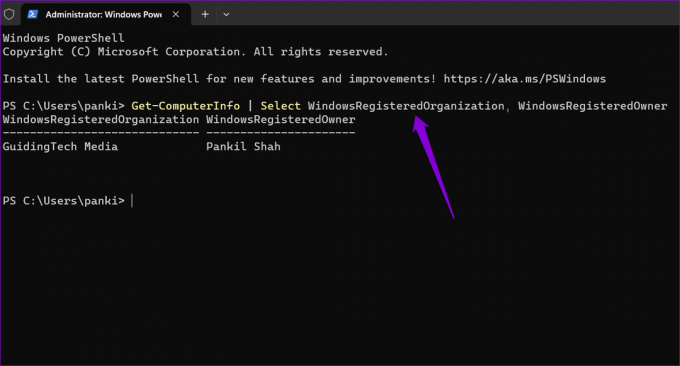
Кроме того, вы можете запустить следующую команду, чтобы просмотреть все сведения о системе.
Get-ComputerInfo

Как изменить зарегистрированного владельца и название организации в Windows 11
Поскольку Windows 11 не предлагает вам вводить информацию о владельце и организации в процессе установки, ваш компьютер будет отображать зарегистрированного владельца как имя пользователя и название организации как название организации. Если вы используете учетную запись Microsoft, ваше зарегистрированное имя владельца по умолчанию будет отображать ваш идентификатор электронной почты. К счастью, в Windows можно изменить зарегистрированного владельца и название организации, если вы права администратора.

Изменение файлов реестра в Windows рискованно. Некоторые изменения могут привести к необратимому повреждению вашего ПК с Windows. Поэтому важно действовать осторожно. Мы рекомендуем вам сделайте резервную копию всех файлов реестра или создать точку восстановления прежде чем приступить к изменениям ниже.
После этого выполните следующие действия, чтобы изменить зарегистрированного владельца и название организации на ПК с Windows 11.
Шаг 1: Щелкните значок увеличения на панели задач, чтобы открыть меню поиска. Тип редактор реестра в поле и выберите «Запуск от имени администратора» в результатах.

Шаг 2: Выберите «Да», когда появится запрос контроля учетных записей (UAC).

Шаг 3: В окне редактора реестра вставьте следующий путь в адресную строку вверху и нажмите Enter. Это приведет вас к ключу CurrentVersion.
HKEY_LOCAL_MACHINE\SOFTWARE\Microsoft\Windows NT\CurrentVersion

Шаг 4: На правой панели дважды щелкните строковое значение с именем RegisteredOwner.
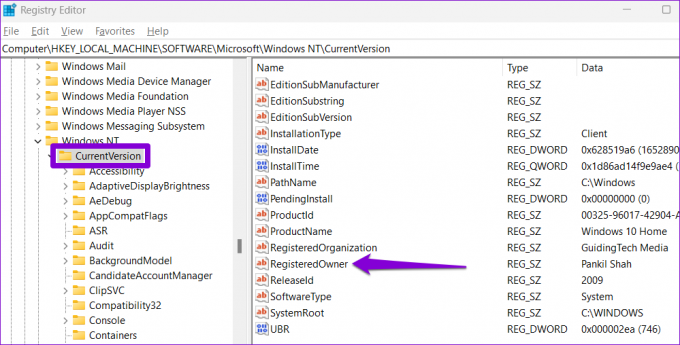
Если вы не можете его найти, щелкните правой кнопкой мыши ключ CurrentVersion, перейдите в «Создать» и выберите «Строковое значение» в подменю. Назовите его RegisteredOwner.

Шаг 5: В поле «Значение» введите имя, которое должно отображаться в качестве зарегистрированного владельца. Затем нажмите ОК.

Шаг 6: Затем дважды щелкните строковое значение RegisteredOrganization в том же разделе, чтобы отредактировать его.

Опять же, если строковое значение RegisteredOrganization отсутствует, вы можете создать его самостоятельно. Для этого щелкните правой кнопкой мыши ключ CurrentVersion, перейдите в раздел «Создать» и выберите «Строковое значение». Назовите его «Зарегистрированная организация».

Шаг 7: Введите имя, которое вы хотите отобразить, в поле «Значение» и нажмите «ОК».

И это все. После того, как вы выполните вышеуказанные шаги, изменения в зарегистрированном владельце и названии организации должны отразиться немедленно.
Получение права собственности
Как мы только что видели, изменение сведений о зарегистрированном владельце и организации в Windows 11 не представляет особой сложности, если вы правильно выполняете шаги. Аналогичным образом вы также можете изменить имя своей учетной записи или изображение для дальнейшей персонализации вашего компьютера с Windows.
Последнее обновление: 03 марта 2023 г.
Вышеупомянутая статья может содержать партнерские ссылки, которые помогают поддерживать Guiding Tech. Однако это не влияет на нашу редакционную честность. Содержание остается беспристрастным и аутентичным.
ВЫ ЗНАЛИ
Bluetooth 5.0, новейший стандарт Bluetooth, обратно совместим.
Написано
Панкил Шах
Панкил по профессии инженер-строитель, который начал свой путь в качестве писателя в EOTO.tech. Недавно он присоединился к Guiding Tech в качестве внештатного автора, чтобы освещать инструкции, пояснения, руководства по покупке, советы и рекомендации для Android, iOS, Windows и Интернета.



